Notez cet article :
5/5 | 1 avis
Cet article vous a été utile ?
Oui
Non
Vous avez noté 0 étoile(s)
Sommaire
Procédure
La modification du mot de passe FTP (File Transfer Protocol) d'un hébergement web est une pratique de sécurité importante pour plusieurs raisons :
Sécurité renforcée : Changer régulièrement le mot de passe FTP peut aider à protéger les fichiers et données hébergés contre les accès non autorisés. Cela est particulièrement important si des suspicions de compromission du mot de passe existent, par exemple après une fuite de données ou une attaque informatique.
Gestion des accès en cas de changement de personnel : Si une personne qui avait accès au FTP quitte l'entreprise, il est prudent de modifier le mot de passe pour s'assurer que seuls les utilisateurs actuels autorisés peuvent accéder aux ressources.
Amélioration de la surveillance de la sécurité : Changer le mot de passe peut être une occasion de revoir et d'améliorer les pratiques de sécurité, comme l'adoption de mots de passe plus complexes.
Mot de passe oublié : Si vous ne vous rappelez plus du mot de passe de votre compte FTP, la réinitialisation de celui-ci est la solution permettant de retrouver des accès fonctionnels.
Pour modifier le mot de passe FTP associé à votre hébergement mutualisé, suivez les étapes suivantes :
Dans un premier temps, vous devez vous connecter à votre compte LWS et accéder à l'hébergement mutualisé pour lequel vous souhaitez modifier ou réinitialiser le mot de passe du compte FTP souhaité.
Cliquez sur l'icône "Compte(s) FTP" dans la rubrique "Fichiers".

Cliquez sur le bouton "Changer" du compte FTP dont vous souhaitez modifier le mot de passe. Par défaut seul le compte FTP principal est listé, mais vous pouvez avoir également des comptes FTP supplémentaires suivant les formules d'hébergement.

Dans la fenêtre modale qui apparait, remplissez les deux champs par le nouveau mot de passe, ensuite, cliquez sur "Valider".
Vous pouvez également utiliser le bouton "Générer" à droite pour générer un mot de passe aléatoire et complexe puis cliquez "Valider".
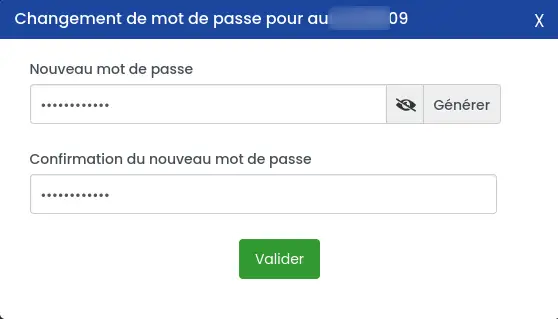
Votre nouveau mot de passe FTP sera validé dans les cinq minutes suivant la modification, vous pouvez l'utiliser pour vous connecter au compte FTP lié à votre hébergement web mutualisé.
Si vous n'utilisez pas une formule d'hébergement géré par le LWS Panel, vous pouvez vous reporter aux documentations suivantes pour modifier le mot de passe de votre compte FTP :
Vous savez maintenant comment :
Nous espérons que cet article vous a apporté toutes les clés pour maintenir la sécurité et la gestion optimale de vos comptes FTP. Un grand merci pour votre lecture ! 😊 Si vous avez des questions ou si vous souhaitez partager votre expérience, n'hésitez pas à laisser un commentaire. Votre retour nous est précieux !
Notez cet article :
5/5 | 1 avis
Cet article vous a été utile ?
Oui
Non
1mn de lecture
Comment publier un site par FTP avec FileZilla ?
0mn de lecture
Comment créer un compte FTP supplémentaire ?
1mn de lecture
Comment effectuer une sauvegarde FTP des fichiers Web de votre site ?
Bonjour,
Je vous remercie pour votre message.
Si vous souhaitez retrouver les informations de connexions relatives au FTP, il suffira de se rendre dans la section concernée depuis votre espace client. Cette documentation devrait vous y aider.
Je vous remercie pour votre attention et reste à votre disposition pour toute autre question ou complément d'information. Nous restons également disponibles directement depuis votre espace client depuis la rubrique Assistance.
Cordialement, L'équipe LWS